विषयसूची:
- चरण 1: एवीआर यार
- चरण 2: ATtiny2313 - एलईडी को ब्लिंक करें
- चरण 3: LCD ऐड-ऑन का उपयोग करना
- हार्डवेयर:
- सॉफ्टवेयर
- कोड संलग्न
- चरण 4: 28-पिन UC ISP प्रोग्रामिंग (ATmega8)
- चरण 5: उन्नत एलसीडी और बटन उपयोग: बड़ी घड़ी
- चरण 6: उच्च वोल्टेज प्रोग्रामिंग
- चरण 7: बोर्ड से परे विस्तार
- चरण 8: निष्कर्ष
- चरण 9: एक 6-पिन ISP जोड़ना
- यह एक हैक है। यदि आप नहीं जानते कि यह कैसे काम करता है, तो इसे न करें
- चरण 10: आरएसएस रीडर सीरियल कनेक्शन और एलसीडी का उपयोग कर रहा है
- हार्डवेयर
- सॉफ्टवेयर

वीडियो: अपने एवीआर ड्रैगन के साथ ड्रैगन राइडर 500 का उपयोग कैसे करें: 10 कदम

2024 लेखक: John Day | [email protected]. अंतिम बार संशोधित: 2024-01-30 09:23

Ecros Technologies से ड्रैगन राइडर 500 की कुछ विशेषताओं का उपयोग करने के तरीके में यह निर्देशयोग्य क्रैश कोर्स है। कृपया ध्यान रखें कि Ecros वेबसाइट पर एक बहुत विस्तृत उपयोगकर्ता मार्गदर्शिका उपलब्ध है।
ड्रैगन राइडर एवीआर माइक्रोकंट्रोलर प्रोग्रामर के साथ उपयोग के लिए एक इंटरफ़ेस बोर्ड है जिसे एटमेल द्वारा एवीआर ड्रैगन कहा जाता है। अधिक जानकारी के लिए: एटमेल की वेबसाइट:https://www.atmel.com/ AVR ड्रैगन लिंक:https://www.atmel.com/dyn/products/tools_card.asp?tool_id=3891 Ecros Technology द्वारा ड्रैगन राइडर 500:https://www.ecrostech.com/AtmelAvr/DragonRider/index.htm ड्रैगन राइडर 500 असेंबली इंस्ट्रक्शनल:https://www.instructables.com/id/Assembling-the-Dragon-Rider-500-for-use-with- the-A/ AVR माइक्रोकंट्रोलर के बारे में सब कुछ जानें:https://www.avrfreaks.net यह निर्देश समय के साथ बढ़ सकता है इसलिए बार-बार जांचें!
चरण 1: एवीआर यार
प्रोग्रामिंग के लिए AVR ड्रैगन का उपयोग करने के लिए आपको कुछ प्रोग्रामिंग सॉफ़्टवेयर की आवश्यकता है। मैं उबंटू ऑपरेटिंग सिस्टम (लिनक्स) के साथ AVRdude का उपयोग करता हूं और मैं परिणामों से बहुत खुश हूं। यह निर्देश प्रोग्रामिंग सॉफ्टवेयर की पेचीदगियों से निपटेगा नहीं। यदि आप प्रोग्रामिंग सॉफ़्टवेयर को सेट-अप या उपयोग करना नहीं जानते हैं, तो आपको गति प्रदान करने के लिए इस निर्देश को देखें:https://www.instructables.com/id/Getting-started-with-ubuntu-and-the- एवीआर-ड्रैगन/मेरा अनुमान है कि अगर आपने ड्रैगन राइडर 500 खरीदा और इकट्ठा किया है तो आप पहले से ही जानते हैं कि एवीआर ड्रैगन के साथ एक चिप कैसे प्रोग्राम करना है ….. आगे!
चरण 2: ATtiny2313 - एलईडी को ब्लिंक करें



आइए एक ATtiny2313 प्रोग्राम करें जो एक 20-पिन माइक्रोकंट्रोलर है। ड्रैगन राइडर 500 में कई अलग-अलग आकार के AVR माइक्रोकंट्रोलर के लिए सॉकेट हैं। इनमें शामिल हैं: 8, 20, 28 और 40 पिन सॉकेट। आप किस सॉकेट का उपयोग करते हैं, इसके आधार पर ड्रैगन राइडर बोर्ड पर जंपर्स को अलग तरह से सेट किया जाना चाहिए।
जम्पर सेटिंग्स
जंपर्स को ड्रैगन राइडर पर सेट करें ताकि शंट निम्नलिखित पिनों को जोड़ सकें। (पिन4 J22-J-24 के लिए केंद्र पिन है) पिन:J5 - 23J6 - 23J7 - 12J16 - 23J22 - 41J23 - 41J24 - 41यह एक बुनियादी सेटअप है जो ISP (इन सिस्टम प्रोग्रामिंग) के लिए अनुमति देता है।
ब्लिंकी ब्लिंकी
प्रोग्रामिंग तब तक अच्छा नहीं है जब तक आपके पास प्रोग्राम करने के लिए कुछ न हो। मैंने ड्रैगन राइडर की एलईडी को एक बार में ब्लिंक करने के लिए एक बहुत छोटा कोड उदाहरण लिखा है। एलईडी हेडर (J29) को पोर्टबी हेडर (J2) से जोड़ने के लिए एक रिबन केबल का उपयोग करें।
प्रोग्रामिंग
मैंने सी फ़ाइल के साथ-साथ मेकफ़ाइल और हेक्स फ़ाइल भी शामिल की है। जैसा कि मैंने इंट्रो में उल्लेख किया है, मैं इंस्ट्रक्शनल में प्रोग्रामिंग के सॉफ्टवेयर पक्ष को कवर नहीं कर सकता। एवीआर ड्रैगन के लिए आप जैसा कार्यक्रम करेंगे, क्योंकि ड्रैगन राइडर चीजों के सॉफ्टवेयर पक्ष को बिल्कुल भी नहीं बदलता है।
चरण 3: LCD ऐड-ऑन का उपयोग करना

एलसीडी ऐड-ऑन का उपयोग करने का एक आसान तरीका यहां दिया गया है। यह एलसीडी स्क्रीन पर "ड्रैगन राइडर" लिखेगा।
हार्डवेयर:
- एटीटिनी2313
- R/W जम्पर: R/W को ड्रैगन राइडर बोर्ड पर "BIT1" से जोड़ा जाना चाहिए (विधानसभा में निर्देश देखें)
- J23: इस जम्पर को ISP प्रोग्रामिंग के लिए स्थापित किया जाना चाहिए लेकिन फिर LCD के ठीक से काम करने के लिए इसे हटा दिया जाता है।
- रिबन केबल (J31 से J2) का उपयोग करके LCD को PORT B से कनेक्ट करें
सॉफ्टवेयर
मैं एलसीडी को 4-बिट मोड में चलाने के लिए पीटर फ्लेरी की एलसीडी लाइब्रेरी का उपयोग कर रहा हूं। लाइब्रेरी डाउनलोड करने के लिए पीटर का होमपेज देखें। आपको यह सुनिश्चित करना होगा कि LCD.c आपके कोड के साथ संकलित है और आप LCD.h में निम्नलिखित बदलाव करते हैं:
हम आंतरिक RC थरथरानवाला का उपयोग कर रहे हैं इसलिए XTAL को 1MHz के लिए सेट करने की आवश्यकता है:
#XTAL 1000000 परिभाषित करें
#एलसीडी_पोर्ट पोर्ट को परिभाषित करें
#LCD_DATA0_PIN 4 परिभाषित करें #LCD_DATA1_PIN 5 परिभाषित करें #LCD_DATA2_PIN 6 परिभाषित करें #LCD_DATA3_PIN 7 परिभाषित करें
#एलसीडी_आरएस_पिन 3 परिभाषित करें #एलसीडी_आरडब्ल्यू_पिन 1 परिभाषित करें #एलसीडी_ई_पिन 2 परिभाषित करें
पीटर फ्लेरी ने अपनी एलसीडी लाइब्रेरी में जो काम किया, उसके लिए मुख्य कार्यक्रम बहुत सरल है।
#include #include "lcd.h"int main(void){ LCD_init(LCD_DISP_ON); // LCD_clrscr () से कर्सर के साथ LCD इनिशियलाइज़ करें; // LCD स्क्रीन को साफ करें LCD_gotoxy (5, 0); // कर्सर को इस स्थान पर ले जाएँ LCD_puts ("ड्रैगन"); // इस स्ट्रिंग को LCD_gotoxy(6, 1) पर रखें; // कर्सर को इस स्थान पर ले जाएँ LCD_puts ("राइडर"); // इस स्ट्रिंग को एलसीडी पर रखें (;;) {// हमेशा के लिए कुछ भी न करें (एलसीडी पर पहले से प्रदर्शित संदेश)}}
कोड संलग्न
संलग्न कोड में पीटर फ्लेरी की एलसीडी लाइब्रेरी (एलसीडी.सी और एलसीडी.एच) उनकी अनुमति से शामिल है। धन्यवाद पीटर! मैंने इसमें केवल एक ही बदलाव किया है, वह है डिफाइन्स में उचित पिन सेट करना। पैकेज डाउनलोड करने के लिए कृपया उनकी साइट पर जाएं: https://www.jump.to/fleuryमैंने एक मेकफाइल भी शामिल किया है जिसका उपयोग मैं एरिक बी वेडिंग्टन और, जोर्ग वुन्श द्वारा लिखित रूप में करता हूं। मैंने avrfreaks.net पर एक पीएम को जोर्ग भेजा, लेकिन उनकी ओर से कभी कोई प्रतिक्रिया नहीं मिली। लिनक्स और ड्रैगन का उपयोग करने के लिए मेकफ़ाइल में कुछ बदलाव किए गए हैं। आप दोनों को धन्यवाद, कृपया मुझे अपना काम साझा करने के बारे में अपनी प्राथमिकताएं बताएं।
चरण 4: 28-पिन UC ISP प्रोग्रामिंग (ATmega8)


अगला प्रोजेक्ट प्रदर्शन एक ATmega8 का उपयोग करेगा जो एक 28-पिन avr है। आईएसपी प्रोग्रामिंग के लिए 28-पिन माइक्रोकंट्रोलर के लिए मूल जम्पर सेट यहां दिया गया है।
जम्पर सेटिंग्स
ड्रैगन राइडर पर जंपर्स सेट करें ताकि शंट निम्नलिखित पिनों को जोड़ सकें। (पिन4 J22-J-24 के लिए केंद्र पिन है) पिन:J11 - 23J12 - 23J13 - 12J16 - 23J22 - 42J23 - 42J24 - 42
तकनीकी जानकारी
- J11 और J12 को इस तरह से जोड़ने से आप उन पिनों को I/O पिन के रूप में उपयोग कर सकते हैं। विकल्प यह होगा कि इन पिनों को बाहरी क्रिस्टल के साथ संबंध बनाने के लिए रूट किया जाए।
- J13 को इस तरह से जोड़ने से हम इसे रीसेट पिन के रूप में उपयोग कर सकते हैं। विकल्प इस पिन को I/O पिन के रूप में उपयोग करने के लिए PORTC हेडर पर रूट करेगा। (इसमें आईएसपी का उपयोग करके इस चिप को प्रोग्राम करने में असमर्थता सहित कई कमियां होंगी)।
- J16 और J22-J24 उपयुक्त पिन (रीसेट, MISO, MOSI, और SCK) को AVR ड्रैगन के ISP हेडर में रूट करने के लिए इस तरह से जुड़े हुए हैं।
चरण 5: उन्नत एलसीडी और बटन उपयोग: बड़ी घड़ी

यह एक मजेदार परियोजना है जो एलसीडी स्क्रीन और बटनों का उपयोग करती है। हम एलसीडी पर रीयल टाइम क्लॉक फ़ंक्शंस और कस्टम वर्णों से निपटेंगे। नीचे की तस्वीर में आप एलसीडी स्क्रीन पर बड़ी संख्या में प्रदर्शित समय 7:26:07 बजे देख सकते हैं। प्रत्येक संख्या बड़ी संख्या दिखाने के लिए वर्णों के प्रदर्शन के 2x2 ग्रिड का उपयोग कर रही है। यह मूल रूप से XBMC प्रोजेक्ट के लिए Xtinus द्वारा लिखे गए फ़ॉन्ट का उपयोग करता है। घड़ी को सेट करने के लिए बटनों का उपयोग किया जाता है। बाएं घंटे बढ़ाता है, ऊपर मिनट बढ़ाता है, 12 और 24 घंटे के बीच दायां टॉगल करता है, और एंटर सेकंड को शून्य पर रीसेट करता है। घड़ी बहुत अच्छा समय नहीं रखती है क्योंकि हम बहुत ही गलत आंतरिक थरथरानवाला का उपयोग कर रहे हैं, लेकिन अधिक सटीक बाहरी क्रिस्टल का उपयोग करने के लिए इस कार्यक्रम को आसानी से बदला जा सकता है। इसे नीचे दिए गए वीडियो में क्रिया में देखें। यह कोड कैसे काम करता है, इसकी व्याख्या क्रम में है, लेकिन मेरे पास अभी समय नहीं है। अभी के लिए, LCD हैडर (J31) को PORTD (J4) और बटन हैडर (J30) को PORTB (J2) से कनेक्ट करें। सुनिश्चित करें कि आपके पास SW1 और SW2 दोनों ऑफ पोजीशन में हैं। AVR ड्रैगन को USB केबल से कनेक्ट करें और उस केबल के दूसरे सिरे को अपने कंप्यूटर में प्लग करें। SW2 चालू करें और ATmega8 को अपनी पसंद के प्रोग्रामिंग सॉफ़्टवेयर के साथ प्रोग्राम करें (नीचे हेक्स फ़ाइल; फ़ैक्टरी सेटिंग्स में फ़्यूज़ जलाए गए हैं)। नोट: लेफ्ट और अप बटन का उपयोग करने के लिए आपको J22 और J24 से शंट को हटाने की आवश्यकता होगी, करें इस समय बिजली बंद है।
चरण 6: उच्च वोल्टेज प्रोग्रामिंग
मैंने एक ATtiny2313 को पुनर्जीवित करने के लिए उच्च वोल्टेज समानांतर प्रोग्रामिंग का उपयोग किया है जिसे मैंने गलत फ़्यूज़ सेटिंग्स को सेट किया है। इस निर्देश पर काम करते समय मुझे दूसरी बार इसकी आवश्यकता थी क्योंकि मैंने गलती से lfuse सेटिंग लिख दी थी जिसे मैं hfuse रजिस्टर करना चाहता था….. उफ़। उच्च वोल्टेज समानांतर प्रोग्रामिंग आपके निपटान में एक आसान उपकरण है! नीचे मेरी जम्पर सेटिंग्स की एक सूची है: अपने जोखिम पर उपयोग करें, इस प्रकार की प्रोग्रामिंग आपके हार्डवेयर को नुकसान पहुंचा सकती है यदि आप नहीं जानते कि आप क्या कर रहे हैं !! उच्च वोल्टेज समानांतर प्रोग्रामिंग: सॉकेट U3 में ATtiny2313: SW1 - OFFSW2 - ONJ5, J6, J7 - पिन 1 और पिन 2XTAL1 कनेक्ट करें - पिन 1 और पिन 2J16 कनेक्ट करें - पिन 1 और पिन 22x5 आईडीसी केबल्स कनेक्ट करें: PROG_CTRL से PORT D, PROG_DATA से अनकनेक्टेड पोर्ट B सभी अन्य जंपर्स (J8-J13, J18, J19, J20, J22-J28, J24) अन्य चिप्स के लिए आपको Atmel के उपयोगकर्ता गाइड से उनके STK500 के लिए आवश्यक सेटिंग्स का पता लगाने में सक्षम होना चाहिए।
चरण 7: बोर्ड से परे विस्तार

मुझे ब्रेडबोर्ड के साथ इंटरफेस करना काफी आसान लगता है। यह एक ही समय में प्रोटोटाइप और विकासशील कोड में बहुत अधिक लचीलेपन की अनुमति देता है। नीचे आपको ड्रैगन राइडर से जुड़े कुछ ब्रेडबोर्ड दिखाई देंगे। मैं रिबन केबल्स को एक छोर पर उपयुक्त बंदरगाहों से जोड़ता हूं। दूसरी तरफ मैं उचित आईसीडी कंडक्टर को ब्रेडबोर्ड से जोड़ने के लिए जम्पर तारों का उपयोग करता हूं।
चरण 8: निष्कर्ष
इस निर्देश में और भी बहुत कुछ शामिल हो सकता है। बस आज रात मैं एक एडेप्टर पूरा करता हूं जो आपको ड्रैगन राइडर से ड्रैगन को हटाए बिना 6-पिन प्रोग्रामिंग हेडर का उपयोग करने की अनुमति देता है। मैं इस बारे में जानकारी डाल रहा हूँ कि कैसे एक का निर्माण किया जाए… जल्द ही आ रहा है। यदि आपके पास अन्य चीजें हैं जो आपको लगता है कि जोड़ने की आवश्यकता है तो एक टिप्पणी छोड़ दें।
चरण 9: एक 6-पिन ISP जोड़ना
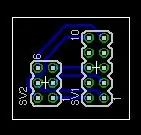


मैं आमतौर पर अपनी सभी परियोजनाओं के लिए 6-पिन आईएसपी हेडर में निर्माण करता हूं ताकि यदि आवश्यक हो तो मैं चिप को पुन: प्रोग्राम कर सकता हूं और इसे प्रोजेक्ट बोर्ड से नहीं लेना पड़ेगा। दुख की बात है कि ड्रैगन राइडर के पास 6-पिन आईएसपी हेडर उपलब्ध नहीं है, लेकिन मैंने यह पता लगाया कि इसे कैसे उपलब्ध कराया जाए।
चेतावनी!
यह एक हैक है। यदि आप नहीं जानते कि यह कैसे काम करता है, तो इसे न करें
आपको चेतावनी दी गई है।6-पिन आईएसपी हेडर की आपूर्ति के लिए मैंने अपना एडेप्टर बोर्ड और 3-पिन जम्पर बनाया है। आप जो करते हैं वह ड्रैगन राइडर को प्रोग्राम और 8-पिन माइक्रोकंट्रोलर पर सेट करता है। 3-पिन सॉकेट का उपयोग करके मैं पिन 1 और 3 को जोड़ने के लिए J8 को जम्पर कर रहा हूं। यह घड़ी के सिग्नल को पोर्टबी कनेक्टर को रूट करता है। मैं फिर पोर्टबी हेडर से अपने एडेप्टर बोर्ड और वॉयला में एक जम्पर केबल चलाता हूं! नीचे चित्र हैं…। कृपया, कृपया, कृपया, ऐसा तब तक न करें जब तक कि आप वास्तव में यह नहीं समझते कि आप क्या कर रहे हैं क्योंकि आप अपने AVR ड्रैगन को नुकसान पहुंचा सकते हैं या यदि आप यह गलत करते हैं तो इससे भी बदतर।
पिनआउट: पोर्टबी आईएसपी1 42 13 34 एनसी5 एनसी6 57 एनसी8 एनसी9 610 2
चरण 10: आरएसएस रीडर सीरियल कनेक्शन और एलसीडी का उपयोग कर रहा है


मैं इस विकास बोर्ड के साथ खेलना जारी रख रहा हूं। इस बार मैंने दोपहर का एक हिस्सा आरएसएस रीडिंग (ज्यादातर चीजों के अजगर पक्ष पर) को विकसित करने में बिताया। मुझे नहीं लगता कि यह अपने स्वयं के निर्देश योग्य है इसलिए मैं इसे यहाँ जोड़ रहा हूँ।
हार्डवेयर
हम ड्रैगन राइडर 500 का उपयोग विकास बोर्ड के रूप में कर रहे हैं। यह आपको आवश्यक सभी हार्डवेयर प्रदान करता है (यह मानते हुए कि आपके पास सभी ऐड-ऑन किट हैं)। कहा जा रहा है कि आप निश्चित रूप से इसे अपने हार्डवेयर सेटअप के साथ कर सकते हैं:
- ATmega8 माइक्रोकंट्रोलर (या कोई भी जिसमें USART है और सभी कनेक्शनों के लिए पर्याप्त पिन है
- माइक्रोकंट्रोलर प्रोग्राम करने का एक तरीका (मैं एवीआर ड्रैगन का उपयोग करता हूं)
- सीरियल संचार के लिए MAX232 चिप
- डीबी9 कनेक्टर
- HD44780 एलसीडी स्क्रीन
- क्रिस्टल (मैंने 8 मेगाहर्ट्ज क्रिस्टल का इस्तेमाल किया)
- मिश्रित कैपेसिटर और प्रतिरोधक
एक योजनाबद्ध नीचे दिया गया है। ड्रैगन राइडर पर हमें कनेक्शनों को रूट करने के लिए कुछ रचनात्मकता का उपयोग करने की आवश्यकता होगी। आम तौर पर पोर्ट डी को सीधे एलसीडी हेडर से जोड़ा जा सकता है। यहां ऐसा नहीं है क्योंकि सीरियल कनेक्शन के लिए आवश्यक USART PD0 और PD1 का उपयोग करता है। इसके अलावा, पोर्ट बी का उपयोग नहीं किया जा सकता क्योंकि पीबी 6 और पीबी 7 बाहरी क्रिस्टल के लिए उपयोग में हैं। नीचे चित्रित इस समस्या का मेरा समाधान है। मैं एलसीडी, पोर्ट बी और पोर्ट डी के लिए हेडर में एक रिबन केबल प्लग करता हूं, फिर उचित मार्ग बनाने के लिए जम्पर तारों का उपयोग करता हूं। वोल्टेज और ग्राउंड को एलसीडी हेडर से जोड़ना न भूलें।
सॉफ्टवेयर
इस परियोजना के लिए सॉफ्टवेयर दो भागों में आता है, माइक्रोकंट्रोलर के लिए फर्मवेयर और आरएसएस फ़ीड को स्क्रैप करने और सीरियल कनेक्शन पर भेजने के लिए पायथन स्क्रिप्ट।एवीआर फर्मवेयरमैं पीटर फ्लेरी की एलसीडी लाइब्रेरी का फिर से उपयोग कर रहा हूं (https://jump.to / फ़्लुरी)। यह आपके हार्डवेयर सेटअप के लिए शक्तिशाली और संक्षिप्त, बहुमुखी और बदलने में आसान है। यदि आप संलग्न हेडर फ़ाइल (एलसीडी.एच) को देखते हैं तो आप देखेंगे कि मैं 4-बिट मोड में पोर्ट डी के साथ डेटा बिट्स के रूप में और पोर्ट बी नियंत्रण बिट्स के रूप में चल रहा हूं। इस फर्मवेयर की अवधारणा बहुत सरल है:
- एक बार संचालित होने के बाद माइक्रोकंट्रोलर "आरएसएस रीडर" प्रदर्शित करता है और फिर सीरियल डेटा की प्रतीक्षा करता है।
- प्राप्त सीरियल डेटा का प्रत्येक बाइट 16 वर्णों के बफ़र को बाईं ओर स्थानांतरित करने और बाइट को बफ़र में जोड़ने का कारण बनता है, फिर बफ़र प्रदर्शित करता है।
- माइक्रोकंट्रोलर द्वारा तीन विशेष आदेश स्वीकार किए जाते हैं: 0x00, 0x01, और 0x02। ये स्पष्ट स्क्रीन हैं, पंक्ति 0 पर जाएँ, और क्रमशः पंक्ति 1 पर जाएँ।
Python ScryptI ने RSS डेटा को परिमार्जन करने और इसे सीरियल कनेक्शन पर भेजने के लिए एक पाइटन स्क्रिप्ट लिखी। इसके लिए अजगर मॉड्यूल "पिसरियल" की आवश्यकता होती है, जिसे काम करने के लिए आपको शायद अपने सिस्टम पर स्थापित करना होगा। आरएसएस फ़ीड को पाइटन फ़ाइल के शीर्ष पर कॉन्फ़िगर किया जा सकता है। ध्यान दें कि आपको फ़ीड के साथ-साथ फ़ीड url के लिए एक नाम दर्ज करना होगा। वहाँ तीन उदाहरण हैं, मुझे यकीन है कि आप उचित वाक्यविन्यास के लिए उनका अनुसरण कर सकते हैं। यह सब काम कर रहा है
- हार्डवेयर को इकट्ठा करो
- माइक्रोकंट्रोलर प्रोग्राम करें (dragon_rss.hex का उपयोग किया जा सकता है यदि आप इसे स्वयं संकलित नहीं करना चाहते हैं)। 8 मेगाहर्ट्ज क्रिस्टल का उपयोग करके ATmega8 के लिए फ्यूज सेटिंग्स: lfuse= 0xEF hfuse=0xD9
- ड्रैगन राइडर को पावर दें और सुनिश्चित करें कि सीरियल केबल प्लग इन है (एलसीडी को पढ़ना चाहिए: "आरएसएस रीडर")
- पायथन प्रोग्राम निष्पादित करें (पायथन serial_rss.py)
- आनंद लेना
सिफारिश की:
मैक टर्मिनल का उपयोग कैसे करें, और मुख्य कार्यों का उपयोग कैसे करें: 4 कदम

मैक टर्मिनल का उपयोग कैसे करें, और मुख्य कार्यों का उपयोग कैसे करें: हम आपको दिखाएंगे कि मैक टर्मिनल कैसे खोलें। हम आपको टर्मिनल के भीतर कुछ विशेषताएं भी दिखाएंगे, जैसे कि ifconfig, निर्देशिका बदलना, फाइलों तक पहुंचना, और arp. ifconfig आपको अपना आईपी पता, और अपने मैक विज्ञापन की जांच करने की अनुमति देगा
IPhone SE पर YouTube कैसे डाउनलोड करें और उसका उपयोग कैसे करें: 20 कदम

Iphone SE पर YouTube कैसे डाउनलोड और उपयोग करें: द्वारा निर्मित: कार्लोस सांचेज़
अपने हार्डवेयर का परीक्षण और कार्यान्वयन करने के लिए टिंकरकाड का उपयोग कैसे करें: 5 कदम (चित्रों के साथ)

अपने हार्डवेयर का परीक्षण और कार्यान्वयन करने के लिए टिंकरकाड का उपयोग कैसे करें: सर्किट सिमुलेशन एक ऐसी तकनीक है जहां कंप्यूटर सॉफ्टवेयर इलेक्ट्रॉनिक सर्किट या सिस्टम के व्यवहार का अनुकरण करता है। वास्तव में सर्किट या सिस्टम का निर्माण किए बिना नए डिजाइनों का परीक्षण, मूल्यांकन और निदान किया जा सकता है। सर्किट सिमुलेशन एक हो सकता है
ऑरेंज पीआई कैसे करें: इसे 5" एचडीएमआई टीएफटी एलसीडी डिस्प्ले के साथ उपयोग करने के लिए सेट करें: 8 कदम (चित्रों के साथ)

ऑरेंज पीआई कैसे करें: इसे 5 "एचडीएमआई टीएफटी एलसीडी डिस्प्ले के साथ उपयोग करने के लिए सेट करें: यदि आप अपने ऑरेंज पीआई के साथ एक एचडीएमआई टीएफटी एलसीडी डिस्प्ले ऑर्डर करने के लिए पर्याप्त समझदार थे, तो आप शायद इसे काम करने के लिए मजबूर करने की कोशिश में कठिनाइयों से निराश हैं जबकि अन्य किसी बाधा को नोट भी नहीं कर पाए। मुख्य बात यह है कि कुछ
अपने कैमरे पर मैक्रो मोड का उपयोग कैसे करें: 6 कदम (चित्रों के साथ)

अपने कैमरे पर मैक्रो मोड का उपयोग कैसे करें: बहुत लंबे समय से अनुदेशक ऐसे लोगों से पीड़ित हैं जो लगातार फोकस वाली तस्वीरों को धुंधला करते हैं। खैर, मेरा लक्ष्य इसे खत्म करना है। इस निर्देश में मैं आपको दिखाऊंगा कि अधिकांश निर्माता के कैमरों पर मैक्रो सेटिंग का उपयोग कैसे करें
